Где в зуп отчет пфр
Автор: Дарья Волохова, бухгалтер-консультант компании «ГЭНДАЛЬФ»
Материалы газеты «Прогрессивный бухгалтер», март 2020 г.
В связи с внесением изменений в ТК РФ в программе «1С:Зарплата и управление персоналом 8», ред. 3, был реализован функционал по оформлению Заявлений о предоставлении сведений о трудовой деятельности и автоматическому заполнению отчетов СЗВ-ТД и СТД-Р.
Заявление о переходе на ЭТК в «1С»
Основные изменения, вносимые Федеральным законом от 16.12.2019 № 439-ФЗ в ТК РФ в рамках проекта «Цифровая экономика», заключаются в следующем:
работодатель должен формировать и предоставлять необходимую информацию о трудовой деятельности и трудовом стаже сотрудников в ПФР для ее хранения на соответствующих информационных ресурсах;
сотрудники организации до 31 декабря 2020 г. должны подать письменные заявления, указав свой выбор: о продолжении ведения работодателем трудовой книжки или о предоставлении работодателем ему сведений о трудовой деятельности;
сотрудники, которые подали заявление о продолжении ведения работодателем бумажной трудовой книжки, в будущем имеют право подать новое заявление о предоставлении работодателем ему сведений о трудовой деятельности, в то время, как обратный порядок законодательно не предусмотрен;
в том случае, если работники подали заявление о предоставлении работодателем ему сведений о трудовой деятельности, работодатель должен выдать им на руки их трудовые книжки, таким образом, сняв с себя ответственность по их ведению и хранению.
Для того чтобы сформировать соответствующие заявление по сотрудникам, необходимо зайти в раздел «Отчетность, справки» или «Кадры» – «Электронные трудовые книжки», где при создании выбрать «Заявление о предоставлении сведений о трудовой деятельности». Чтобы сформировать данные заявления, следует с помощью подбора указать необходимых сотрудников и в табличной части выбрать соответствующий вид заявления (ведение бумажной или электронной трудовой книжки). Именно в данной форме предусмотрена печатная форма заявления.
Настройка «Отозвано» предусмотрена для тех случаев, когда сотрудник изначально подал заявление на ведение бумажной трудовой книжки, а после изменил решение в пользу электронной. В такой ситуации в первом заявлении проставляется галка в графе «Отозвано» и вводится новое заявление.
Отчетность СЗВ-ТД и СТД-Р
Начиная с 1 января 2020 г., каждый работодатель обязан до 15 числа месяца, следующего за отчетным, предоставлять в ПФР сведения о трудовой деятельности работников по форме СЗВ-ТД, которая утверждена Постановлением ПФР от 25.12.2019 № 730п.
Согласно п. 2.5 ст. 11 Закона № 27-ФЗ, отчет СЗВ-ТД подается в ПФР лишь в тех случаях, когда в организации произошли следующие события:
прием на работу;
кадровый перевод на иную постоянную работу;
подача заявления о продолжении ведения бумажной трудовой книжки, либо о предоставлении сотруднику сведений о трудовой деятельности, то есть ведение трудовой книжки в электронном виде;
изменение наименования страхователя;
присвоение сотруднику квалификации, специальности, второй и последующей профессии;
лишение права занимать определенную должность, в соответствии с постановлением суда.
В свою очередь, отчет СТД-Р необходимо формировать в двух случаях:
по запросу сотрудника, в соответствии с правилами, приведенными в ч. 1 ст. 62 ТК РФ;
в случае окончательного расторжения трудового договора, при условии, что сотрудник ранее подал заявление о ведении электронной трудовой книжки.
Для того чтобы отчеты СЗВ-ТД и СТД-Р заполнялись автоматически, в программе «1С:Зарплата и управление персоналом 8» необходимо в соответствующих кадровых документах проставить галку «Отразить в трудовой книжке».
Также в документах приема на работу появилась новая графа «Трудовая функция».
Указание данного пункта необходимо для корректного заполнения графы 5 СЗВ-ТД «Код выполняемой функции (при наличии)», который должен соответствовать коду профессионального стандарта. Код должен заполняться страхователями с 2021 г. при наличии соответствующего профессионального стандарта.
Для того чтобы оформить отчеты СЗВ-ТД и СТД-Р, необходимо зайти в раздел «Отчетность, справки» или «Кадры» – «Электронные трудовые книжки», где при создании выбрать соответствующую форму. Для автоматического заполнения формы СТД-Р необходимо указать сотрудника в верхней части документа.
В свою очередь, для автоматического заполнения СЗВ-ТД следует нажать кнопку
«Заполнить», после чего в отчете будут отражены все сотрудники, по которым произошли те или иные кадровые изменения (при условии, что установлена галка «Отразить в трудовой книжке»). С помощью данной формы, пользователь может выгрузить, распечатать или отправить отчет напрямую в ПФР, воспользовавшись элементами управления, находящимися на командной панели.
Для того чтобы просмотреть, какие именно кадровые изменения отразились в отчете, необходимо дважды нажать на строчку соответствующего сотрудника – откроется новая форма «Мероприятия», в которой есть возможность корректировать автоматически заполненные данные и добавлять новые виды мероприятий вручную.
В соответствии со ст. 11 Федерального закона от 01.04.1996 №27-ФЗ, организации имеют право на то, чтобы подать форму СЗВ-ТД на бумажном носителе, но лишь в том случае, если общая численность сотрудников не превышает 25. Если же работников в организации больше, то отчетность подается в ПФР только в электронном виде.
- Какие данные вносить в СЗВ-М
- Каким способом сдать СЗВ-М
- Где в 1С ЗУП находится СЗВ-М
- Как сделать отчет СЗВ-М в 1С
- Шаг 1. Где находится СЗВ-М в 1С
- Шаг 2. Как в 1С создать СЗВ-М
- Шаг 3. Как заполнить СЗВ-М в 1С 8.3
- Как сделать СЗВ-СТАЖ в 1С
- Итоги
Какие данные вносить в СЗВ-М
Форма СЗВ-М является ежемесячным отчетом, который необходимо представлять в Пенсионный фонд РФ до 15-го числа следующего месяца. Сдавать СЗВ-М обязаны все организации и ИП, у которых заключены трудовые или гражданско-правовые договоры с физлицами.
Посмотрите, какие сведения указываются в СЗВ-М:
Застрахованными лицами в целях заполнения формы СЗВ-М считаются:
Если у ИП в штате нет работников или лиц, с которыми заключены указанные выше договоры, за себя форму СЗВ-М он не подает.
А вот организация не может существовать без работников. Единственный учредитель, являющийся одновременно генеральным директором, считается работником. Даже если трудовой договор не заключается (хотя безопаснее все-таки его заключить), форму СЗВ-М тем не менее необходимо подать.
Таким образом, нулевой формы СЗВ-М не существует.
Бланк формы СЗВ-М утвержден постановлением Правления ПФР от 01.02.2016 № 83п «Об утверждении формы “Сведения о застрахованных лицах”».
Каким способом сдать СЗВ-М
Существует несколько способов представления формы СЗВ-М:
П. 2 ст. 8 закона «Об индивидуальном (персонифицированном) учете в системе обязательного пенсионного страхования» от 01.04.1996 № 27-ФЗ устанавливает, что электронно можно отчитаться любому страхователю. Поэтому остановимся подробнее на этом способе сдачи формы СЗВ-М.
Сдать СЗВ-М электронно можно через спецоператоров, которые предоставляют специальное программное обеспечение для заполнения сведений. С его помощью заполняются и сдаются и другие отчеты или декларации.
Можно создать в 1С СЗВ-М и там же отправить в Пенсионный фонд, если подключить услугу «1С:Отчетность».
Можно создать СЗВ-М в 1С, потом выгрузить в стороннее программное обеспечение и отправлять уже оттуда.
В любом случае необходимо заключать соглашение с ПФР об обмене электронными данными.
Можно сделать отчет СЗВ-М в 1С, распечатать и сдать бумажный вариант, однако это возможно лишь при численности менее 25 человек.
Ниже рассмотрим, как в 1С сделать СЗВ-М.
Что будет, если не сдать СЗВ-М вовремя? Посмотрите, какие за это грозят штрафы.
Где в 1С ЗУП находится СЗВ-М
Для начала рассмотрим наиболее популярную зарплатную программу — «1С:Зарплата и управление персоналом» (1С ЗУП).
В зависимости от конфигурации и настроек расположение разделов на странице может меняться.
Разберем пошагово, как сделать отчет СЗВ-М в 1С 8.3 ЗУП.
Где находится СЗВ-М в 1С ЗУП?
Запускаем программу и на главной странице выбираем строку «Отчетность, справки»:

В списке выбираем «ПФР. Пачки, реестры, описи»:

Далее нажимаем кнопку «Создать»:

В выпавшем списке выбираем необходимый нам отчет — «Сведения о застрахованных лицах»:

Открылся бланк. Дата, тип формы и отчетный месяц заполняются автоматически. При необходимости эти данные можно поменять:

Далее выбираем организацию:

Нажимаем на кнопку «Заполнить», и программа вносит в отчет всех сотрудников, которые отмечены у нее как работающие в отчетном месяце по соответствующим договорам. Отчет СЗВ-М в 1С Зарплата и управление персоналом заполнится автоматически корректно, если все данные по сотрудникам внесены корректно:

Так выглядит заполненный отчет. В нем автоматически внесены все нужные сведения о сотрудниках (Ф.И.О., СНИЛС, ИНН):

Если что-то не устраивает в автоматическом заполнении, можно заполнить отчет вручную. Для этого нажимаем кнопку «Подбор»:

В открывшемся списке выбираем фамилии необходимых сотрудников (кнопка «Выбрать»). Когда все сотрудники, которые должны оказаться в отчете, выбраны, закрываем список.

Отчет сформирован. Теперь его нужно сохранить, то есть записать, а также провести.

- Отправить отчет в ПФР, если подключена такая возможность.
- Выгрузить файл для загрузки в стороннюю программу, через которую отчет отправляется в ПФР.
- Распечатать отчет на бумаге и сдать его в таком виде, если это допускает законодательство.

Как сделать отчет СЗВ-М в 1С
Зачастую пользователям не нужна специальная программа для расчета заработной платы, поэтому вместо 1С ЗУП 3.1 СЗВ-М требуется создать в простой «1С». Ниже рассмотрим, как создать СЗВ-М в 1С:Бухгалтерия.
Посмотрите, где в 1С 8.3 находится отчет СЗВ-М, как сформировать в 1С СЗВ-М и как выгрузить из 1С СЗВ-М.
Шаг 1. Где находится СЗВ-М в 1С
СЗВ-М расположен в разделе «Регламентированные отчеты». Чтобы туда попасть, на главной странице в меню слева выбираем «Отчеты»:

Далее выбираем «Регламентированные отчеты»:

На появившейся странице нажимаем кнопку «Создать»:

Пролистываем выпавший список и выбираем интересующий нас отчет.

Шаг 2. Как в 1С создать СЗВ-М
Два раза щелкните мышкой на названии отчета, и он будет сформирован:

Созданные СЗВ-М в 1С 8 Бухгалтерия и в 1С ЗУП выглядят одинаково.
Шаг 3. Как заполнить СЗВ-М в 1С 8.3
Для того чтобы отчет в 1С заполнился автоматически и все данные были введены корректно, необходимо изначально вносить правильно все кадровые документы.

Дальнейшие действия не отличаются от работы в 1С ЗУП. Используя аналогичные кнопки, отчет можно:
- отправить в ПФР, если имеется подключение к «1С:Отчетность»;
- выгрузить файл в стороннюю программу, чтобы отправить отчет в ПФР через нее;
- распечатать отчет на бумаге и сдать в ПФР лично или по почте.
Как сделать СЗВ-СТАЖ в 1С
Еще одной формой, которую необходимо представить в ПФР, является СЗВ-СТАЖ. Сдавать ее нужно один раз в год в общем случае. И ее также можно сделать в программах 1С.
СЗВ-СТАЖ в 1С 8.3 Бухгалтерия и в 1С ЗУП находятся там же, где и отчеты СЗВ-М. При заполнении на экране отчет СЗВ-СТАЖ выглядит аналогично отчету СЗВ-М, однако при распечатке появляется совершенно другая форма. После заполнения на печатной форме необходимо проверить корректность внесенных данных. Распечатать можно форму СЗВ-СТАЖ и опись по форме ОДВ-1, которая сдается вместе с СЗВ-СТАЖ.
Последняя версия программы 1С — 8.3. Однако версия 1С 8.2 пока еще тоже используется. Интерфейс этой программы отличается от 1С 8.3, но принцип расположения документов и отчетов схож с программой 1С 8.3, поэтому найти в 1С 8.2 СЗВ-М и СЗВ-СТАЖ не составит особого труда. Надо пройти по той же цепочке: отчеты — регламентированные отчеты — сведения о застрахованных лицах.
Итоги
Отчеты по формам СЗВ-М и СЗВ-СТАЖ сдают в ПФР все юрлица и ИП, у кого есть наемные сотрудники, работающие по трудовым или гражданско-правовым договорам. Если учет ведется в программе 1С, то заполняются эти формы там автоматически. При корректном ведении кадрового учета вносить правки в отчет не придется. Также из 1С можно сразу отправить отчеты в ПФР, если подключена «1С:Отчетность». Есть возможность выгрузить отчет в стороннюю программу сдачи отчетности или распечатать на бумаге.
В ЗУП 3.1.13 появилась возможность формировать отчет Анализ взносов в фонды ( Налоги и взносы – Отчеты по налогам и взносам — Анализ взносов в фонды ) по всем взносам в разрезе подразделений.
Для этого в настройках отчета ( Еще – Прочее – Изменить вариант отчета ) в группировку можно добавить новое поле – Подразделение :

В итоге отчет может выглядеть следующим образом:

Получите еще секретный бонус и полный доступ к справочной системе БухЭксперт8 на 14 дней бесплатно
Похожие публикации
- Какой отчет можно сформировать по начисленным взносам по сотрудникам в разрезе подразделений?.
- Минфин назвал случай, когда не нужно сообщать налоговому органу об открытии обособленного подразделенияПо общему правилу российские компании обязаны информировать налоговиков по месту.
- ФСС изменил порядок регистрации обособленных подразделенийС 06.08.2019 начал действовать новый административный Регламент (утв. Приказом ФСС.
- СКЕ для взносов ФСС НС и ПЗ (ЗУП 3.1.13)СКЕ – это самостоятельная классификационная единица организации (подразделение), для которой.
Карточка публикации
| Разделы: | Зарплата (ЗУП), Настройки (ЗУП) |
|---|---|
| Рубрика: | Обособленные подразделения / Организации, подразделения, территории / Отчетность по страховым взносам / Работа с документами и отчетами 1С:ЗУП 3 / Учет по страховым взносам |
| Объекты / Виды начислений: | Отчеты по налогам и взносам, Подразделения |
| Последнее изменение: | 05.08.2020 |





(1 оценок, среднее: 5,00 из 5)
Все комментарии (2)
Добрый день! Работаю в 1С:КА 2.2 — у меня нет выбора поля Подразделение, а очень нужно. может я его не нашла?
Здравствуйте!
Обратите внимание, что все вопросы пользователей рассматриваются в специальном разделе. Задавайте свой вопрос в разделе МОИ ВОПРОСЫ в ЛИЧНОМ КАБИНЕТЕ здесь: https://buhexpert8.ru/profile
Добавить комментарий Отменить ответ
Для отправки комментария вам необходимо авторизоваться.
Вы можете задать еще вопросов
Доступ к форме "Задать вопрос" возможен только при оформлении полной подписки на БухЭксперт8.
Оформить заявку от имени Юр. или Физ. лица вы можете здесь >>
Нажимая кнопку "Задать вопрос", я соглашаюсь с
регламентом БухЭксперт8.ру >>
Все компании с хотя бы одним сотрудником в штате обязаны сдавать в ИФНС расчёт по страховым взносам. Эти сведения необходимы для отслеживания численности и уровня дохода работников. У многих возникают сложности с формированием этого отчёта, поэтому мы подготовили практический материал об особенностях создания расчёта по страховым взносам в программе «1С: ЗУП 8.3.1».
Этап I. Подготовительный
Начисления доходов сотрудникам в программах 1С — это основа для формирования отчёта «Расчёт по страховым взносам». Доходом сотрудника могут быть следующие начисления:
- заработная плата;
- премии ежемесячные;
- квартальные;
- годовые;
- пособия по временной нетрудоспособности;
- отпускные;
- и так далее.
В программе «1С: ЗУП 8.3.1.» учёт производится по документам начисления. Элементы справочника «Способы отражения зарплаты в бухгалтерском учёте» (раздел Настройки → Отражение зарплаты в бухгалтерском учёте) синхронизируются с такими же элементами справочника в программе «1С: БП 8.3.0.».
Чтобы правильного отразить и сформировать страховые взносы в программе, следует произвести соответствующие настройки тарифов (раздел Зарплата → См. также → Виды тарифов страховых взносов). Рис. 1.
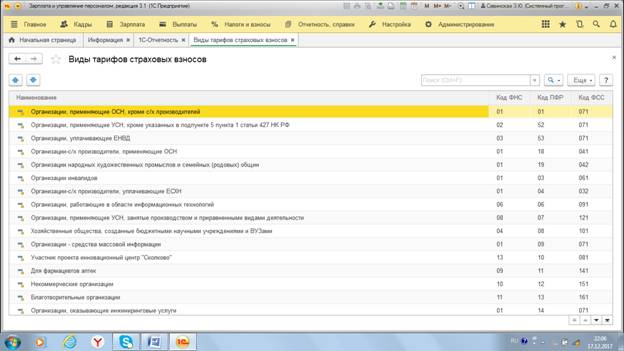
Расчётом базы начисления страховых взносов является документ «Начисление зарплаты и взносов» (раздел Зарплата → Начисление зарплаты и взносов). Рис. 2.
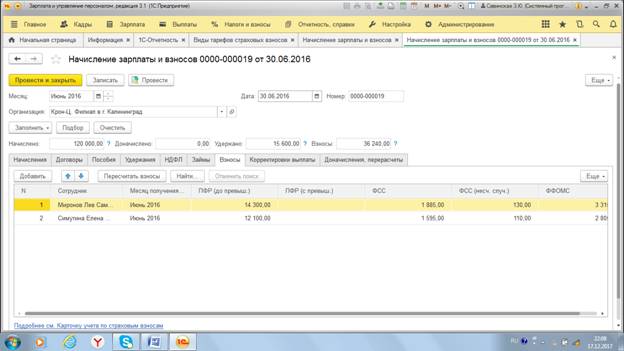
Нажмите на копку «Создать», чтобы создать документ и указать период начисления зарплаты и взносов. Затем нажмите кнопку «Заполнить», чтобы отразить сотрудников, которым производиться «Начисление зарплаты и взносов». Для получения информации о базе начисления страховых взносов можно использовать отчёт «Анализ взносов в фонды» (раздел Налоги и взносы → Отчёты по налогам и взносам → Анализ взносов в фонды). Рис. 3.
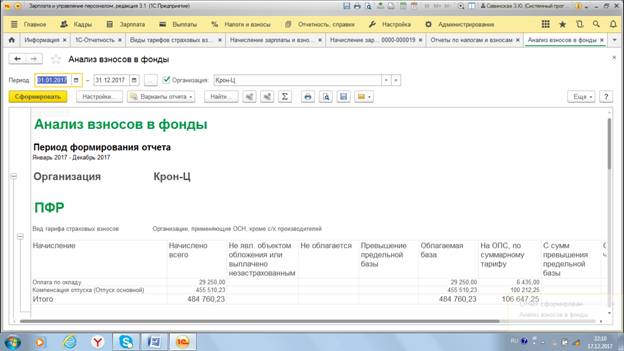
Сформированные начисления зарплаты и страховые взносы отражаются в документе «Отражение зарплаты в бухучёте». В нём отображается начисленный доход и страховые взносы по каждому сотруднику на месяц начисления.
Для правильного отражения страховых взносов в отчёте «Расчёт по страховым взносам», необходимо корректно указать статус застрахованного лица (раздел Кадры → Сотрудники → ссылка Страхование или в справочнике «Физические лица»). В личной карточке сотрудника или физического лица нужно указать дату изменения статуса.
Этап II. Формирование отчёта
После того как мы произвели в программе «1С: ЗУП 8.3.1.» все необходимые настройки и начисления, необходимо перейти к формированию отчёта «Расчёт по страховым взносам». Он заполняется в разделе Отчётность → Справки-1С отчётность. По кнопке «Создать» выбираем отчёт «Расчёт по страховым взносам» и указываем период формирования отчёта. Документ состоит из титульного листа и разделов по отражению информации по расчётам страховых взносов. Раздел 1 содержит данные об обязательствах плательщиков страховых взносов. Он заполняется по данным десяти Приложений, которые к нему относятся. В данном разделе должны отражаться суммарные данные о страховых взносах, необходимые для уплаты в бюджет. Более подробные данные о назначении взносов формируются в приложениях к этому разделу.
Раздел 2 «Расчёта по страховым взносам» предназначен для крестьянских (фермерских) хозяйств (КФХ). Раздел 3 содержит персонифицированные сведения о физических лицах, то есть перечень личных данных о физических лицах. Так, помимо ФИО и СНИЛС, предусмотрены ИНН, даты рождения, гражданства сотрудника, данных о документе, удостоверяющем личность сотрудника. Данные этого раздела формируются по итогам последних трех месяцев отчётного года.
Случаи, когда заполняется раздел 3 отчёта «Расчёт по страховым взносам»:
- Если осуществляются расчёты сотрудникам по трудовым либо гражданско-правовым договорам.
- При нахождении сотрудника в отпуске без сохранения заработка.
- При уходе сотрудника в декретный отпуск — в расчёте по страховым взносам раздела 3 на сотрудницу, находящуюся в декретном отпуске, отчёт формируется без заполнения подраздела 3.2 о выплатах.
- Если в организации есть всего один работник, в том числе директор, являющийся учредителем.
- Если в расчётном квартале велись начисления и выплаты по уволенным сотрудникам.
Титульный лист, Раздел 1, Подразделы 1.1 и 1.2, Приложения 1, Приложение 2 и Раздел 3 составляют все организации и индивидуальные предприниматели, плательщики страховых взносов, производящие выплаты физическим лицам. Рис. 4.
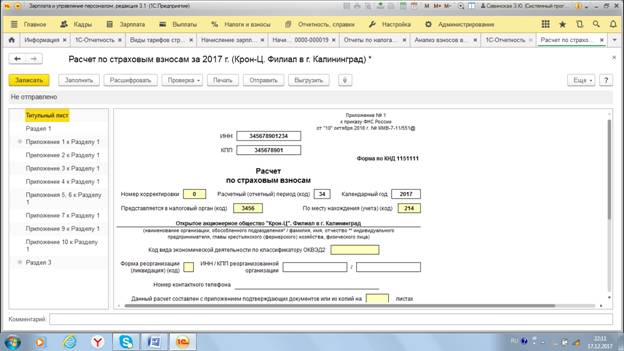
Оставшиеся разделы и приложения формируются по необходимости, при наличии сведений для заполнения.
В программе «1С:ЗУП 8.3.1.» отчёт «Расчёт по страховым взносам» формируется автоматически, при соблюдении условий правильного и своевременного формирования зарплаты в программе.
Для корректного формирования отчёта «Расчёт по страховым взносам», нужно обновить программу до актуальной версии. С января 2017 года ИФНС ввёл новые условия для приёмки отчёта: личные данные физических лиц должны полностью совпадать с данными базы ИФНС. Если данные по сотрудникам не будут совпадать с данными базы ИФНС, то отчёт не будет принят ИФНС.
В данной статье мы выделили основные моменты, на которые следует обратить внимание при формировании отчёта «Расчёт по страховым взносам». Подводя итоги, хочется отметить, что корректное ведение учёта начисления и выплаты заработной платы и других начислений, является преимуществом для правильного формирования данного документа. Желаем вам успешной сдачи годовой отчётности!
Понравилась статья — ставьте лайк, делитесь с коллегами.

Автор: Татьяна Мокеева
Старший бухгалтер по расчету зарплаты
Все компании обязаны информировать Пенсионный фонд о застрахованных работниках. Осуществляется это посредством отчета СЗВ-М. Рассмотрим, как его сформировать с технической точки зрения, чтобы не допустить ошибок.
Что такое СЗВ-М и когда ее нужно сдавать
Напомним, отчет СЗВ-М содержит информацию обо всех работающих у страхователя (предпринимателя или организации) застрахованных лицах (в т. ч. тех, кто трудится по договорам ГПХ). Отчет сдается ежемесячно до 15 числа месяца, который следует за отчетным.
За непредоставление в установленный срок либо предоставление неполных или недостоверных сведений (допустили ошибку в отчете) к страхователю применяются финансовые санкции в размере 500 рублей в отношении каждого застрахованного лица.
Сам по себе отчет несложен: включает ФИО, ИНН и СНИЛС работников. Но если таких людей много, то высок риск ошибиться в заполнении персональных данных или вообще пропустить кого-либо. Чтобы свести риски к минимуму, практически все вносят информацию в СЗВ-М в автоматическом режиме.
Т.к. отчет связан с персоналом, то логично использовать для его заполнения программные продукты, предназначенные для учета кадров. Одна из самых популярных программ в этой области — «Зарплата и управление персоналом» от компании «1С» (1С: ЗУП).
Где найти СЗВ-М в 1С ЗУП?
Чтобы открыть отчет СЗВ-М в «1С:ЗУП 8» существуют два способа:
- Выбрать в меню «1С Отчетность» раздел «Справки». Далее нажать «Создать» и в перечне отчетов выбрать «СЗВ-М».
- Выбрать в меню «Рабочий стол» вкладку «ПФР» и далее — отчет СЗВ-М.
Как заполнить СЗВ-М в 1С?
Перед тем, как формировать отчет, нужно убедиться в корректности исходных данных. Важно, чтобы в СЗВ-М попали все сотрудники, с которыми в этом месяце были действующие трудовые или подобные договоры. Т.е. нужно проверить, чтобы все приказы о приеме на работу или увольнении, сведения о заключенных гражданско-правовых договорах были своевременно внесены в базу.
Также следует удостовериться, чтобы у всех физических лиц, которые попадут в отчет, был внесен в базу СНИЛС. Что же касается ИНН, то этот реквизит не является абсолютно обязательным, но при его пропуске нужно убедиться, что у данного сотрудника ИНН действительно нет (например, это иностранец).
Проверить наличие необходимых реквизитов можно с помощью отчета «Личные данные», сформировав его на последний день отчетного месяца.
Также важно проверить и сведения об организации: наименование, ИНН/КПП, регистрационный номер в ПФР. Если в этих реквизитах будут допущены ошибки, то отчет придется сдавать заново.
Если вы уверены, что все данные внесены без ошибок, то само формирование отчета не вызовет особых проблем:
- создать новый отчет;
- выбрать организацию (если в базе ведется учет нескольких юридических лиц);
- выбрать период (месяц);
- тип формы (исходная);
- заполнить отчет.
Как выгрузить СЗВ-М из ЗУП?
Сформированный отчет СЗВ-М можно распечатать и сдать в ПФР на бумажном носителе. Но такой вариант допускается только для микробизнесов, с численностью застрахованных лиц до 25 человек.
Все остальные работодатели обязаны сдавать эту форму в электронном виде. В этом случае возможны два варианта:
- Если в конфигурации встроена система обмена данными с ПФР, то после проверки данных (кнопка «Проверить») достаточно нажать кнопку «Отправить» и выбрать пункт «Отправить в ПФР».
- Если же для отправки используется другая программа, то после проверки нужно сохранить файл (кнопка «Выгрузить») и после запуска «почтовой» программы обратиться к нему.
После передачи сведений в ПФР отчет рекомендуется защитить от изменений. Для этого нужно установить галочку «Пачка принята в ПФР» (не редактируется) и повторно провести форму.
Как избежать ошибок при заполнении СЗВ-М
Заполнение отчетов вручную всегда повышает вероятность появления ошибок. Автоматизация рутинных процессов позволяет решить эту проблему. Чем выше уровень автоматизации, тем качественнее учет. Так, наша компания не ограничивается внедрением стандартных конфигураций, предлагаемых компанией 1С. На сегодня почти завершена доработка модифицированной версии «зарплатной» программы, которую мы назвали ЗУП:1C-WiseAdvice.
Высокий уровень автоматизации позволяет нам не только безошибочно формировать отчеты, но и учесть все сложные моменты при расчете выплат. Например, в программе подробно проработана система применения районных коэффициентов.
Вывод
Большинство работодателей обязаны сдавать форму СЗВ-М в электронном виде. Программа 1С:ЗУП позволяет сделать это без особых проблем, но при одном условии: если полностью и без ошибок занесены все исходные данные.

- «Электронные трудовые книжки: как начать использовать» ,
- «ПФР рассказал о нюансах перехода на электронные трудовые книжки с 2020 года» ,
- «ПФР рассказал, зачем нам электронные трудовые книжки».
Представление сведений о трудовой деятельности в ПФР (форма СЗВ-ТД) и работнику (форма СТД-Р)
Завершилась вторая отчетная кампания по представлению работодателями в Пенсионный фонд сведений о трудовой деятельности работников. По информации ПФР, уже к середине февраля более полумиллиона страхователей направили в ПФР сведения кадрового учета в отношении почти пяти миллионов работников.
Отметим, что термин «электронные трудовые книжки» в российском законодательстве отсутствует. Слова «электронная трудовая книжка» для работодателя подразумевают учет трудовой деятельности, включающий:
- взаимодействие с ПФР - представление в Пенсионный фонд отчетности по форме СЗВ-ТД;
- взаимодействие с сотрудниками - представление им отчета по форме СТД-Р.
Работодателю следует соблюдать порядок действий в соответствии с законодательством РФ с учетом изменений, внесенных в Трудовой кодекс Федеральным законом от 16.12.2019 № 439-ФЗ, рис. 1.
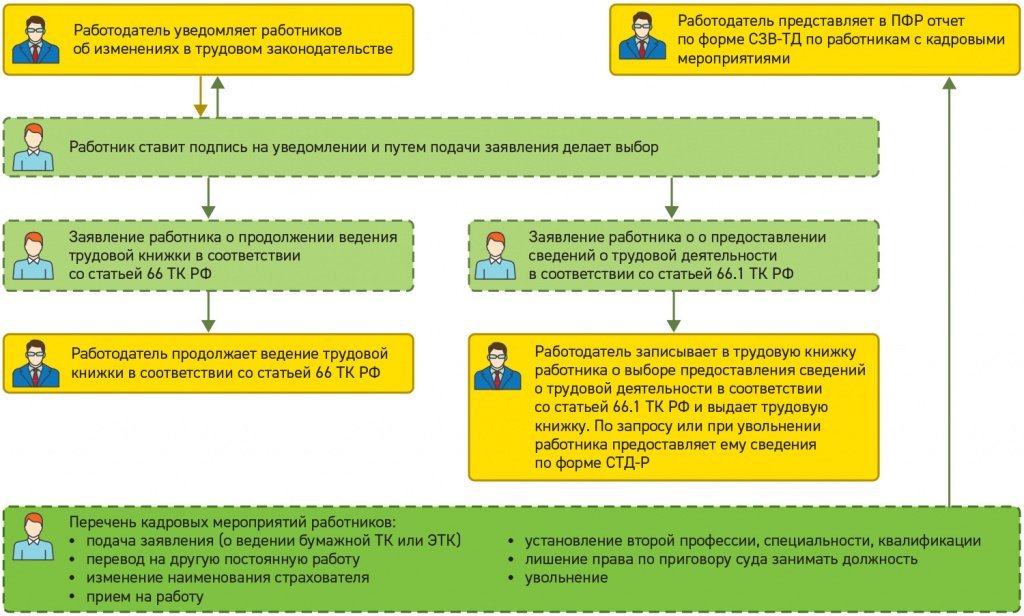
Рис. 1. Учет трудовой деятельности работников в 2020 году
Взаимодействие работодателя с ПФР и сдача СЗВ-ТД
Взаимодействие работодателя (организации, ИП) с Пенсионным фондом РФ в 2020 году заключается в ежемесячном представлении отчета по форме СЗВ-ТД по сотрудникам, у которых имело место кадровое мероприятие из перечня:
- подача заявления (о выборе варианта получения сведений о трудовой деятельности);
- прием на работу;
- перевод на другую постоянную работу;
- увольнение;
- изменение наименования страхователя;
- установление второй профессии, специальности, квалификации;
- лишение права по приговору суда занимать должность.
При отправке впервые СЗВ-ТД по сотруднику следует дополнить отчет записью о последнем кадровом мероприятии по состоянию на 01.01.2020 у этого страхователя («исторической записью»).
Форма СЗВ-ТД и формат представления в электронном виде утверждены постановлением Правления ПФР от 25.12.2019 № 730п (действует с 04.02.2020).
Срок представления регламентированного отчета в ПФР по общим правилам - не позднее 15-го числа месяца, следующего за месяцем, в котором проведены кадровые мероприятия; подано заявление о продолжении ведения трудовой книжки либо о представлении сведений о трудовой деятельности (п.п. 2.4, 2.5 ст. 11 Федерального закона от 01.04.1996 № 27-ФЗ (далее - Закон № 27-ФЗ), п. 1.6 Порядка заполнения формы СЗВ-ТД, утв. постановлением Правления ПФР от 25.12.2019 № 730п (далее - Постановление № 730п)).
В настоящее время, из-за распространения новой коронавирусной инфекции, отчет СЗВ-ТД надо подавать в ПФР в случаях приема на работу и увольнения гражданина не позднее рабочего дня, следующего за днем издания соответствующего приказа. Такое требование допускает необходимость неоднократного представления отчета СЗВ-ТД в течение одного и того же месяца.
Отчет СЗВ-ТД представляется в электронном виде, если численность сотрудников составляет 25 человек и более (п. 2.6 ст. 11 Закона № 27-ФЗ, п. 1.9 Порядка заполнения формы СЗВ-ТД, утв. Постановлением № 730п).
1С:ИТС
С подробным описанием формы сведений о трудовой деятельности физлиц СЗВ-ТД с примерами заполнения СЗВ-ТД можно ознакомиться в разделе «Консультации по законодательству».
Взаимодействие работодателя с работниками
Взаимодействие работодателя с сотрудниками включает следующие действия:
1. Уведомление каждого сотрудника под подпись в срок до 30.06.2020:
- об изменениях в трудовом законодательстве (в соответствии с Федеральным законом от 16.12.2019 № 439-ФЗ), связанных с формированием сведений о трудовой деятельности в электронном виде;
- о праве выбора варианта получения сведений о трудовой деятельности;
- о необходимости в срок до 31.12.2020 подтвердить выбор соответствующим письменным заявлением:
- о продолжении ведения трудовой книжки в соответствии со статьей 66 Трудового кодекса РФ;
- о предоставлении сведений о трудовой деятельности в соответствии со статьей 66.1 ТК РФ.
2. Получение от сотрудников заявлений и их регистрация в программе «1С:Зарплата и управление персоналом 8» редакции 3 для включения в отчет СЗВ-ТД.
3. Предоставление выписки из трудовой книжки по форме СТД-Р по заявлению и при увольнении работникам, выбравшим вариант получения сведений о трудовой деятельности в соответствии со статьей 66.1 ТК РФ.
Форма СТД-Р утверждена приказом Минтруда России от 20.01.2020 № 23н. Документ зарегистрирован в Минюсте России 21.02.2020 (№ 57578), официально опубликован 25.02.2020, вступил в силу 07.03.2020.
1С:ИТС
Об электронных трудовых книжках читайте в «Справочнике кадровика» раздела «Консультации по законодательству».
Учет и отчетность для ЭТК в «1С:Зарплате и управлении персоналом 8» (ред. 3)
В «1С:Зарплате и управлении персоналом 8» редакции 3 поддерживается взаимодействие работодателя с ПФР и с сотрудниками в целях учета сведений о трудовой деятельности работника в электронной форме (ЭТК).
В программе отчеты СЗВ-ТД и СТД-Р формируются в соответствии с действующим законодательством РФ.
Организация учета трудовой деятельности
Для автоматического заполнения сведений о трудовой деятельности сотрудников по формам СТД-Р и СЗВ-ТД в программе «1С:Зарплата и управление персоналом 8» редакции 3 реализован новый учет сведений о трудовой деятельности работников.
В учете трудовой деятельности работников собираются унифицированные данные о кадровых событиях, которые ранее вписывались в трудовую книжку. Учет трудовой деятельности в программе нацелен:
- на обеспечение автоматического заполнения и многократного перезаполнения (при необходимости) документов СЗВ-ТД и СТД-Р;
- автоматизированное заполнение документов об отмене событий;
- предоставление возможности регистрации «исторических» данных без перепроведения старых документов;
- обеспечение возможности регистрации событий о трудовой деятельности, не внесенных в учет кадровыми документами (например, переименование организации).
Для отражения кадровых документов Прием на работу, Кадровый перевод, Увольнение в учете трудовой деятельности предусмотрен флаг Отразить в трудовой книжке (рис. 2).
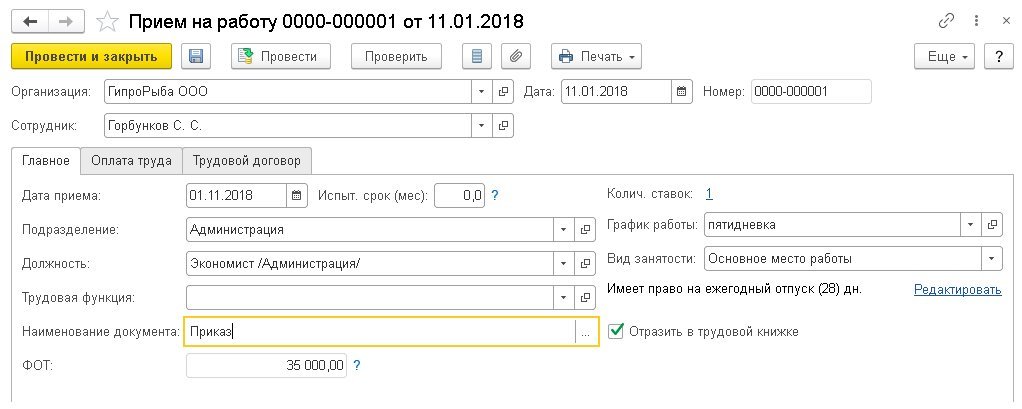
Рис. 2. Отражение кадровых документов в учете трудовой деятельности
При установленном флаге Отразить в трудовой книжке доступны поля Трудовая функция и Наименование документа. Поле Трудовая функция заполняется для должности или позиции штатного расписания, если это предусмотрено в организации. В поле Наименование документа для заполнения в отчете можно сохранить точное наименование документа (например, «Приказ», «Уведомление»).
Установленный флаг Отразить в трудовой книжке обеспечивает регистрацию трудовой деятельности в учете. Так, документ о последнем по времени событии (Прием на работу или Кадровый перевод), произошедшем с сотрудником до 01.01.2020, отмеченный этим флагом, будет зарегистрирован в учете трудовой деятельности и автоматически отразится в отчете СЗВ-ТД.
Наименование подразделения, указываемое в СЗВ-ТД, СТД-Р, должно в точности соответствовать тексту, отражаемому в трудовой книжке. Поэтому в справочник Подразделения добавлено поле Наименование полное, которое и используется для формирования записей о трудовой деятельности.
Где в «1С:Зарплате и управлении персоналом 8» (ред. 3) указать полное наименование подразделения для корректного заполнения отчета в ПФР по форме СЗВ-ТД
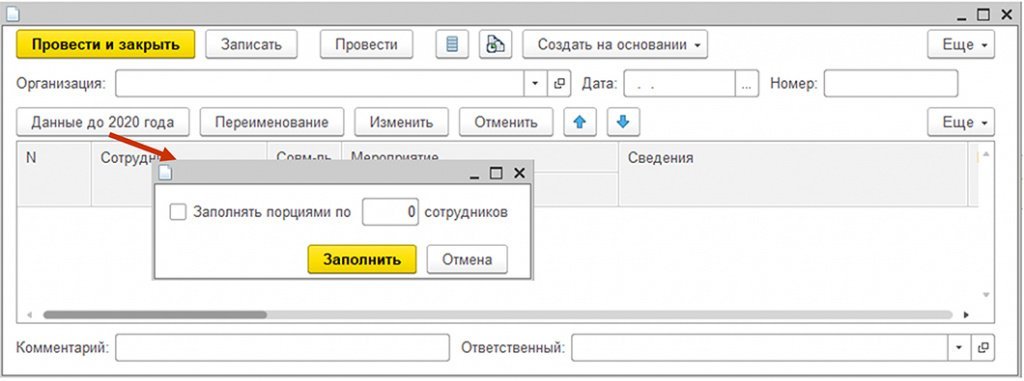
Рис. 3. Дополнение «исторических записей»
Результаты автоматического и ручного дополнения используются наравне с данными о трудовой деятельности, зарегистрированными непосредственно кадровыми документами. Кадровое мероприятие «Переименование организации» регистрируется этим же документом по кнопке Переименование (рис. 4).
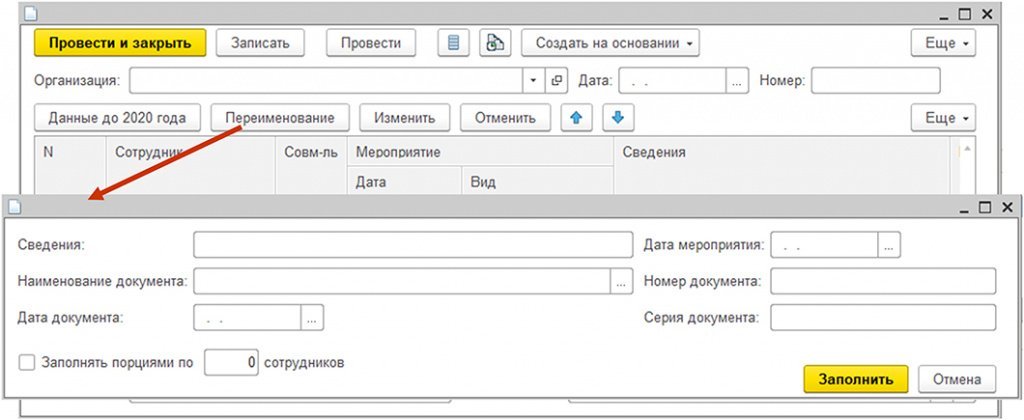
Рис. 4. Переименование организации
В результате ведения учета трудовой деятельности отчеты СЗВ-ТД исходные и отменяющие, а также формы СТД-Р формируются в программе автоматически.
Особенности автозаполнениЯ отчета СЗВ-ТД
Документ Сведения о трудовой деятельности сотрудников, СЗВ-ТД формируется в меню Кадры - Электронные трудовые книжки по кнопке Создать, предназначен для отправки в качестве отчета в ПФР (рис. 5).
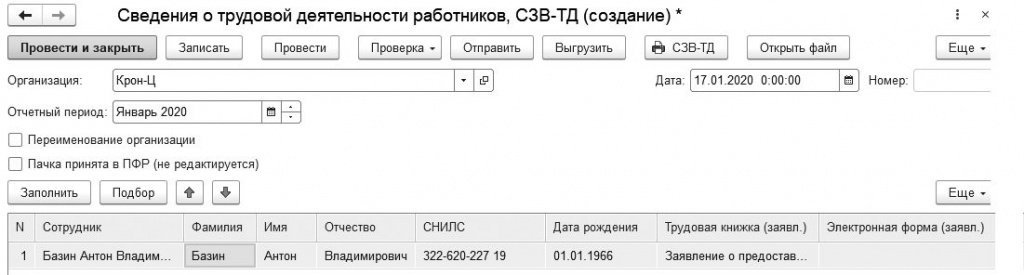
Рис. 5. Отчет в ПФР по форме СЗВ-ТД
При автозаполнении документа СЗВ-ТД появилась возможность управлять строками переименования организации и другими кадровыми событиями. При необходимости документ можно перезаполнять многократно.
Уведомление сотрудников о возможности формирования сведений в электронном виде
В программе «1С:Зарплата и управление персоналом 8» редакции 3 можно подготовить и распечатать уведомления об изменениях в ТК РФ, связанных с применением ЭТК, и вариантах формирования сведений о трудовой деятельности для каждого сотрудника на отдельном листе. Уведомление содержит подробную информацию об изменениях в трудовом законодательстве в соответствии с Федеральным законом от 16.12.2019 № 439-ФЗ, связанных с формированием сведений о трудовой деятельности в электронном виде.
Уведомление сопровождается двумя вариантами заявления о выборе сотрудником способа получения информации о трудовой деятельности. Сформировать именные бланки уведомлений с вариантами заявлений о получении сведений о трудовой деятельности можно в документе Заявление о предоставлении сведений о трудовой деятельности в меню Кадры - Электронные трудовые книжки по кнопке Печать.
Уведомления удобно применять для ознакомления работников под роспись с правом выбора варианта получения сведений о трудовой деятельности и напоминания о необходимости в срок до 31.12.2020 подтвердить выбор соответствующим письменным заявлением.
Подписанное уведомление вместе с подписью на одном из заявлений сотрудник возвращает работодателю. Подача такого заявления сотрудником входит в перечень кадровых мероприятий, о которых необходимо информировать ПФР, используя отчет по форме СЗВ-ТД.
В программе необходимо зарегистрировать заявления в учете трудовой деятельности документом Заявления о предоставлении сведений о трудовой деятельности (меню Кадры - Электронные трудовые книжки) по кнопке Создать. Для каждого сотрудника следует указать один из двух вариантов в соответствии с заявлением сотрудника:
- Ведение бумажной трудовой книжки;
- Сведения о трудовой деятельности в электронной форме.
Информация о произведенном сотрудником выборе будет включена в состав очередного отчета СЗВ-ТД.
Для подготовки отменяющих ошибочные заявления отчетов СЗВ-ТД в том же журнале Электронные трудовые книжки реализован специализированный документ Отзыв заявлений о предоставлении сведений о трудовой деятельности.
Подготовить и отправить в ПФР отчет по форме СЗВ-ТД можно из программы с помощью сервиса 1С-Отчетность. Подобнее о сервисе см. на Портале 1С:ИТС. Документ по форме СТД-Р предназначен для печати и выдачи сотруднику при увольнении или по запросу работника.
Документ Сведения о трудовой деятельности сотрудников, СТД-Р формируется в меню Кадры - Электронные трудовые книжки по кнопке Создать. Кроме того, этот отчет можно сформировать из документа Увольнение.
Напомним, что кампания по переходу на учет трудовой деятельности в электронном виде рассчитана на весь 2020 год. Работодателям следует уведомить каждого сотрудника об изменениях в ТК РФ в срок до 30.06.2020, а работникам - заявить о своем выборе варианта ведения работодателем сведений о трудовой деятельности в срок до 31.12.2020.
Для удобства отслеживания сотрудников, не подавших заявление, в рабочем месте Кадры - Работа с кадрами такие сотрудники отображаются в таблице Не хватает данных с соответствующей пометкой.
От редакции. Об электронных трудовых книжках, подготовке и автоматическом формировании заявлений и отчетов по форме СЗВ-ТД, СТД-Р в программе «1С:Зарплата и управление персоналом 8» (ред. 3) см. видеозапись лекции от 30.01.2020 с участием представителей ПФР и экспертов 1С. Об изменениях в трудовых отношениях в 2020 году, в том числе об электронных трудовых книжках, см. видеозапись лекции «Основные изменения законодательства с 2020 года и их поддержка в "1С:Бухгалтерии 8" (ред. 3.0)» от 23.01.2020. Подробнее - на сайте 1С:ИТC на странице 1С:Лектория .
Читайте также:

